随着科技的发展和操作系统的更新,Windows10已经成为大多数人使用的主要操作系统之一。然而,有时候我们可能会遇到开机一直转圈圈的问题,这可能会给我们的工作和日常生活带来很多困扰。本文将提供一些解决方案,帮助您解决win10开机转圈圈的问题。

检查硬件连接是否正常
在遇到开机转圈圈的问题时,首先检查您的电脑硬件连接是否正常。确保所有连接线都牢固地插入到相应的插口中,并且没有松动或断裂。
关闭不必要的启动程序
过多的启动程序可能会导致系统启动缓慢,并且出现转圈圈的情况。通过按下Win+R键,输入“msconfig”并点击确定,可以打开系统配置工具。在“启动”选项卡中,禁用不必要的启动程序,以加快系统启动速度。

运行系统维护工具
Win10自带了一些系统维护工具,例如磁盘清理、磁盘碎片整理和系统文件检查器。通过定期运行这些工具,可以优化系统性能,并可能解决开机转圈圈的问题。
更新操作系统
在某些情况下,win10开机转圈圈的问题可能是由于操作系统的某些错误或缺陷引起的。确保您的操作系统及时更新到最新版本,以解决可能存在的问题。
检查磁盘错误
使用Windows内置的磁盘检查工具可以扫描和修复可能存在的磁盘错误。打开命令提示符并输入“chkdsk/f”命令,然后按下回车键。系统会检查并修复任何发现的磁盘错误。
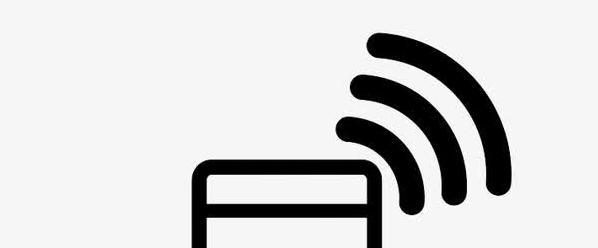
重置电源管理选项
有时候,电源管理选项的设置可能导致系统在启动时转圈圈。通过打开控制面板,选择“硬件和声音”>“电源选项”,可以重置电源管理选项为默认设置。
检查驱动程序更新
过时或不兼容的驱动程序可能会导致系统启动问题。通过打开设备管理器,检查每个设备的驱动程序是否需要更新。如果有任何需要更新的驱动程序,可以尝试更新它们以解决问题。
修复系统文件
win10自带了一个系统文件检查器,可以扫描和修复操作系统中的损坏文件。打开命令提示符并输入“sfc/scannow”命令,然后按下回车键。系统会自动检查并修复任何发现的系统文件错误。
恢复到之前的恢复点
如果您在遇到问题之前创建了系统恢复点,可以尝试将系统恢复到该恢复点以解决问题。通过打开控制面板,选择“系统和安全”>“系统”,然后选择“系统保护”选项卡,在其中找到并恢复到相应的恢复点。
重新安装操作系统
如果上述解决方案均无效,最后的选择是重新安装win10操作系统。确保在重新安装之前备份重要的数据,并按照操作系统安装向导的指导重新安装操作系统。
咨询专业技术支持
如果您不确定如何解决win10开机转圈圈的问题,或者尝试了以上所有解决方案后问题仍然存在,建议咨询专业的技术支持人员,以获取更进一步的帮助和建议。
注意预防措施
为了避免win10开机转圈圈的问题,建议定期清理系统垃圾文件,更新和维护驱动程序,及时安装操作系统的更新补丁,保持硬件连接正常,并定期备份重要的数据。
其他可能的原因
除了上述解决方案之外,win10开机转圈圈的问题可能还有其他原因,例如硬件故障、病毒感染等。如果您怀疑这些问题是导致开机转圈圈的原因,请寻求专业人员的帮助进行进一步诊断和修复。
win10开机一直转圈圈可能是由于多种原因引起的,包括硬件连接问题、启动程序过多、操作系统错误等。通过检查硬件连接、关闭不必要的启动程序、运行系统维护工具、更新操作系统等一系列解决方案,您有望解决这个问题并恢复正常的系统启动。
免责声明
本文提供的解决方案仅供参考,如果您在操作过程中造成其他问题或数据丢失,我们概不负责。建议在尝试解决win10开机转圈圈问题之前备份重要数据,并谨慎操作。




